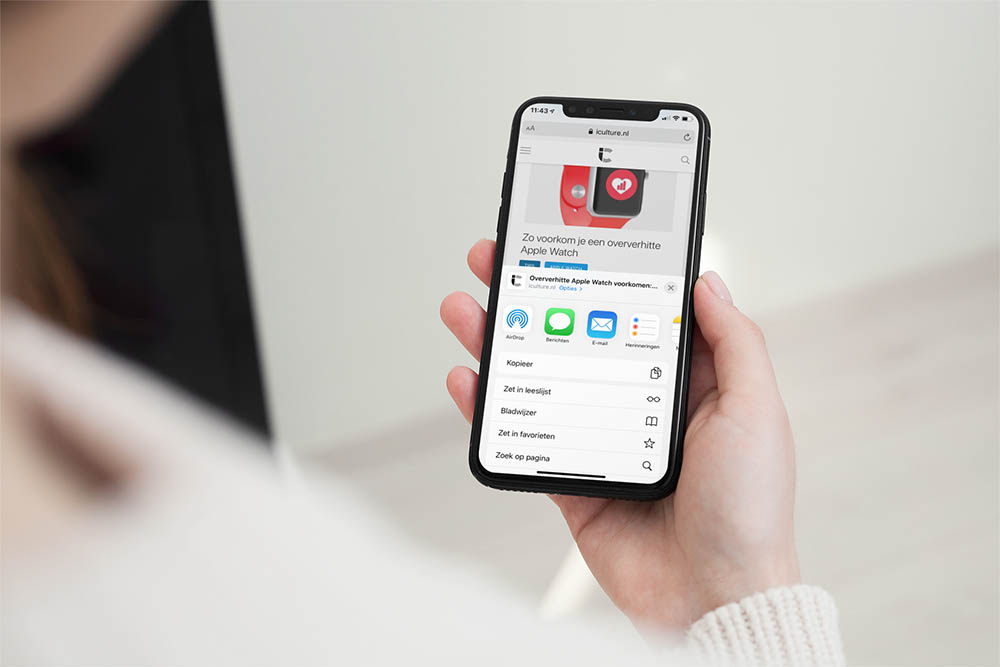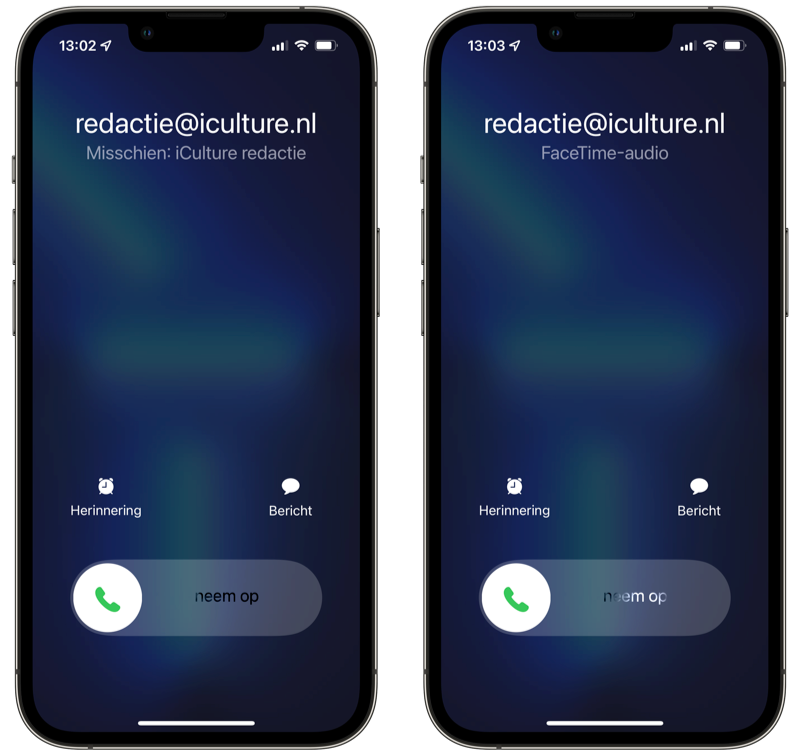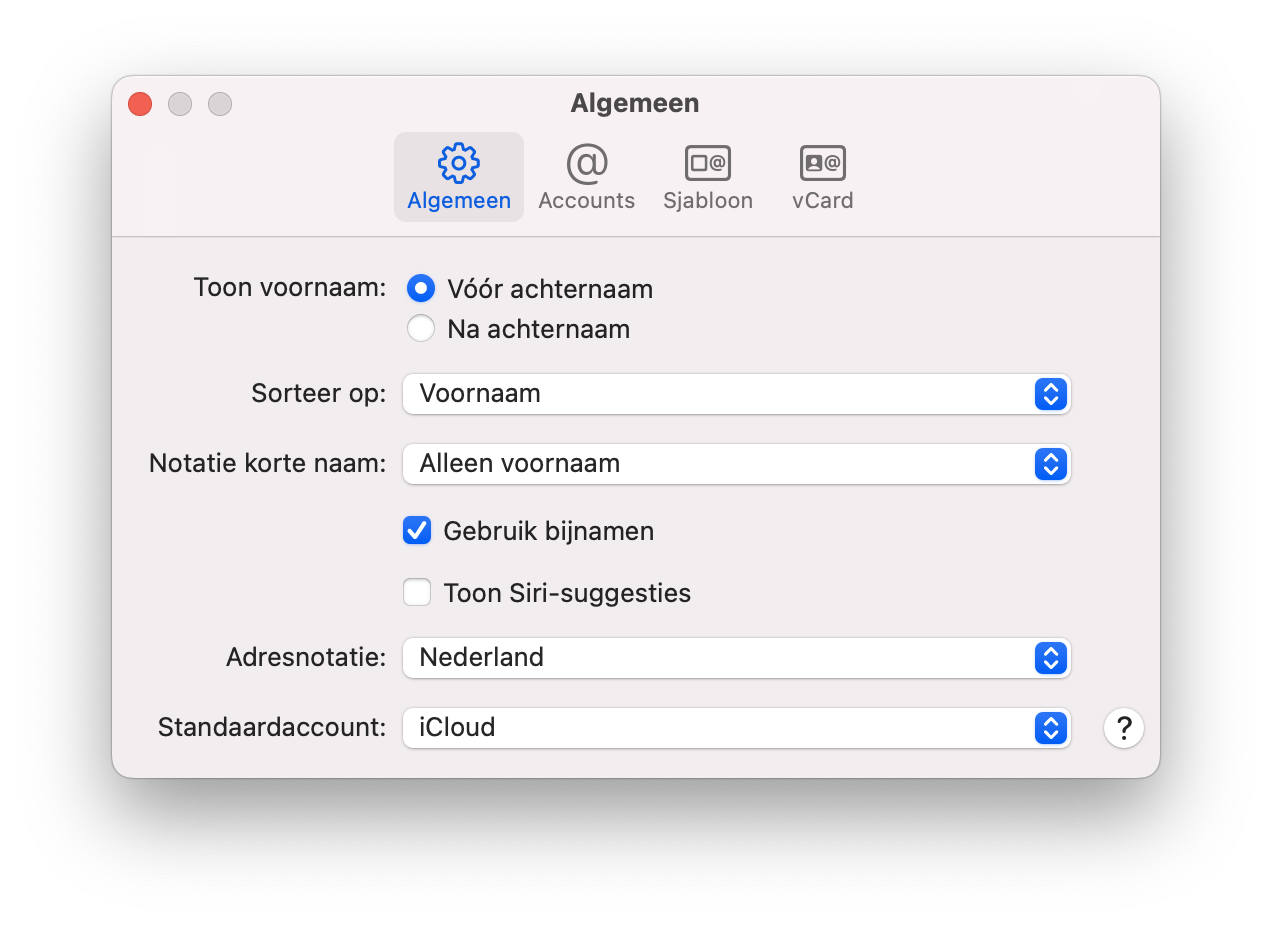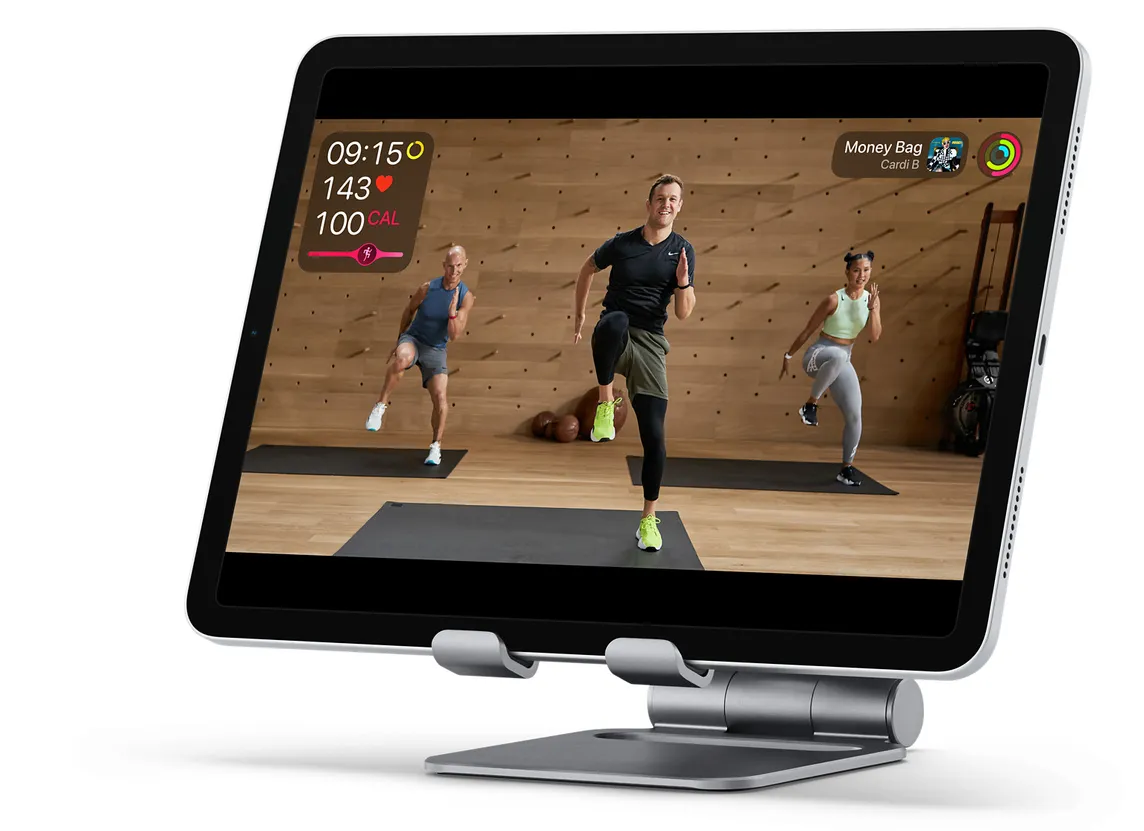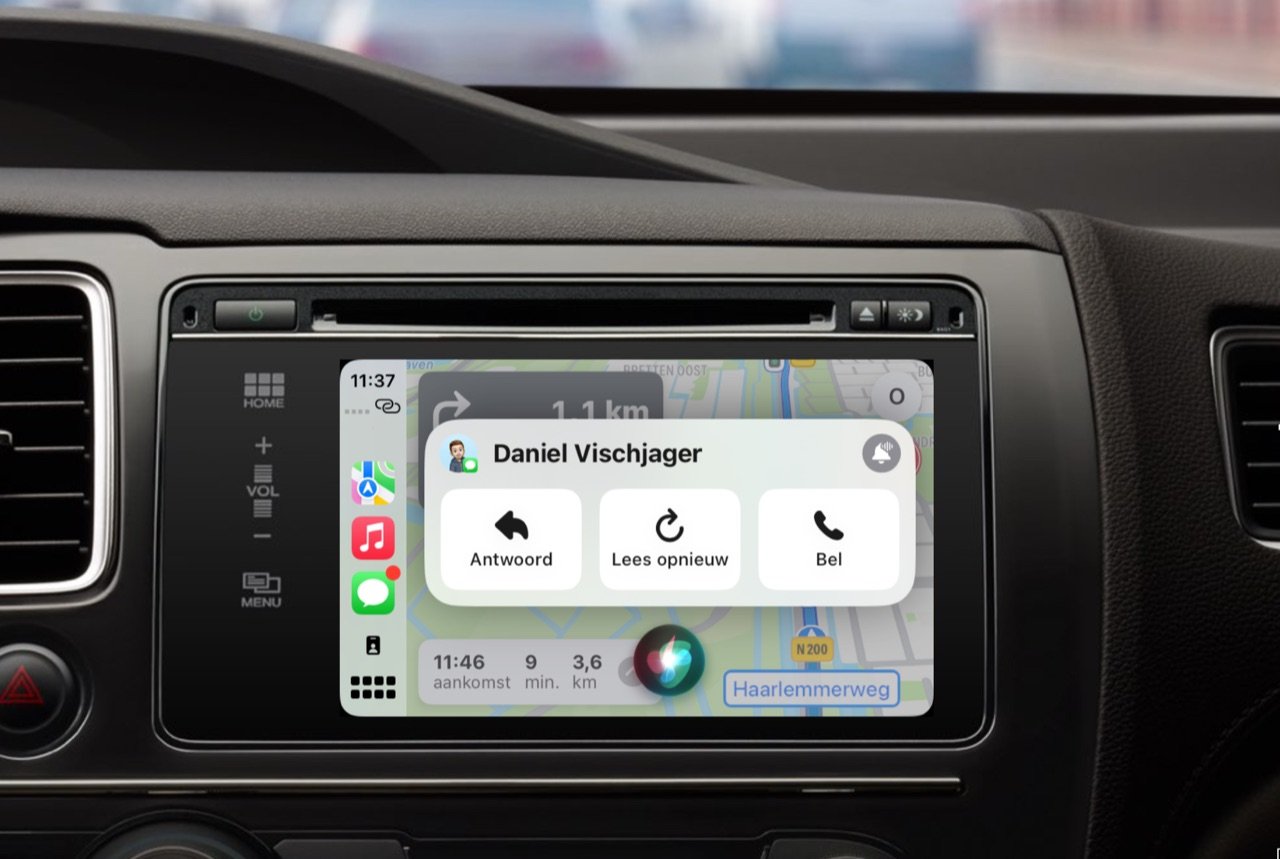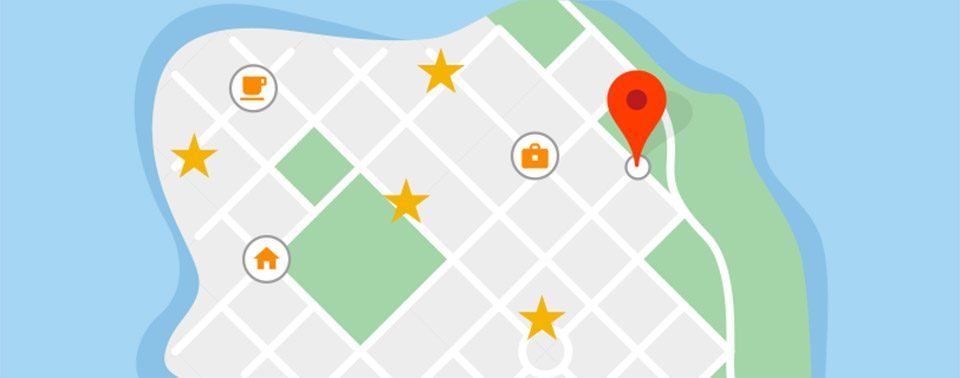Onbekende bellers en meer: zo schakel je suggesties voor contacten uit (en waarom je dat zou willen)
Proactieve Siri (niet te verwarren met de slimmere Siri) maakt je leven een stuk makkelijker. Je krijgt bijvoorbeeld suggesties voor apps en als er iemand belt probeert Siri te achterhalen wie het zou kunnen zijn. Onder het nummer verschijnt dan een suggestie voor contacten op je iPhone. Daarvoor kijkt Apple in je e-mailberichten en doet een gok wie de beller is. Dat is superhandig, maar er zijn ook situaties dat het tot misverstanden leidt. Zo loop je het risico van phishing. Als er een telefoontje binnenkomt met de tekst ‘Misschien: Rabobank’ ben je wat sneller geneigd om antwoord te geven op privacyvragen zoals je geboortedatum en woonadres. Wil je het liever uitschakelen, dan kan dat.
Tip!: Wil je voorkomen dat contacten in het deelmenu verschijnen? Dan hebben we daar een aparte tip over!
Contactsuggesties uitschakelen op iOS
Suggesties voor contacten komen uit de Mail-app en andere apps op je iPhone. Dit zijn contacten die nog niet zijn bevestigd en staan dus nog niet in de Contacten-app. Het gaat om mogelijke namen van contacten, op basis van telefoonnummers die Siri in je e-mail heeft gevonden. Ze verschijnen bij telefoontjes, wanneer je mensen uitnodigt voor een agenda-evenement of als je een sms of iMessage-bericht krijgt.
Krijg je een oproep van een voor jouw onbekend adres of telefoonnummer, dan zoekt Siri bij welk contact uit je adresboek dit adres of nummer mogelijk hoort.
De contactsuggesties kunnen op allerlei plekken verschijnen, dus niet alleen maar als je gebeld wordt. Zo kan Siri ook suggesties geven bij onbekende e-mails, iMessage-berichten en op andere plekken. Als je het liever niet wil, dan kun je het op meerdere plekken uitschakelen.
Zo schakel je de algemene contactsuggesties uit op je iPhone en iPad:
- Open de Instellingen-app op je iPhone of iPad.
- Blader naar Apps > Contacten.
- Tik op Apple Intelligence en Siri.
- Zet de schakelaar uit bij Toon contactsuggesties.
Wil je het alleen uitschakelen voor tijdens inkomende telefoon- en FaceTime-oproepen, dan doe je dat zo:
- Open de Instellingen-app op je iPhone of iPad.
- Blader naar Apps > Telefoon.
- Tik op Apple Intelligence en Siri.
- Zet de schakelaar uit bij Toon bij het bellen.
Waarom je het zou willen uitschakelen? Sommige mensen vinden het vervelend dat iOS je e-mailberichten scant en in contactinformatie snuffelt. Hoewel deze informatie lokaal blijft en met respect voor je privacy is gemaakt, kan het voor sommige gebruikers toch opdringerig overkomen. Heb je vrienden of familieleden die erover klagen dat er steeds naamsuggesties in beeld komen, dan kun je het met bovenstaande stappen voor ze uitschakelen.
Omdat proactieve Siri alleen lokaal op je toestel werkt, kunnen de suggesties per apparaat verschillend zijn. Binnenkomende gesprekken zullen voortaan binnenkomen als onbekend nummer, als de persoon niet in je adresboek staat.
Overigens verschijnen de contactsuggesties niet op je Apple Watch en op iCloud.com, omdat het immers een functie is die alleen lokaal op je toestel werkt.
Contactsuggesties uitschakelen op de Mac
Je kunt ook op de Mac suggesties voor mailcontacten uitschakelen:
- Open de Contacten-app op de Mac.
- Ga naar Instellingen > Algemeen.
- Zet de schakelaar uit bij Toon Siri-suggesties.
- Bevestig je keuze.
Je zult dit moeten doen op elke Mac die je gebruikt. Onbevestigde contacten zullen nu ook niet langer in de automatische aanvulling (autocomplete) van de Mail-app en de Agenda-app staan.
Taalfout gezien of andere suggestie hoe we dit artikel kunnen verbeteren? Laat het ons weten!
Siri
Siri is Apple's eigen spraakassistent en hier lees je er alles over. Siri kan informatie voor je opzoeken, taken uitvoeren en apparaten bedienen. Veel apps werken ook samen met Siri en je kunt met de Opdrachten-app je eigen Siri-opdrachten maken. Je vindt hier onze belangrijkste artikelen.

- Alles over Siri
- Hé Siri gebruiken
- Siri opnieuw instellen en trainen
- Grappige Siri-antwoorden
- Siri werkt niet: 6 oorzaken en oplossingen
- Siri op de Mac gebruiken
- Apps openen met Siri
- Zo werken Siri Shortcuts en de Opdrachten-app
- Siri in CarPlay makkelijker gebruiken
- Siri kan dierengeluiden afspelen
- Navigeren met Siri
- Alles over de proactieve Siri